- Wat is de releasedatum van de Samsung Galaxy F41?
- Hoe Samsung FRP reset firmware-fout op Android-apparaten op te lossen?
- Is de Samsung Galaxy F41 het waard om in India te kopen?
- Hoe te repareren Samsung Galaxy S9 maakt geen verbinding met wifi?
- Wat is een FRP Vergrendel mijn apparaat?
- Hoe Samsung Galaxy S9 FRP omzeilen zonder wachtwoord?
- Hoe schakel ik FRP uit op Android?
- Hoe FRP-vergrendeling op Samsung-apparaten te omzeilen?
- Hoe FRP te omzeilen op Samsung F41 SM-F415F | Google-verificatie
- Wat is de Samsung FRP-tool en hoe deze te gebruiken?
- Hoe Google FRP-vergrendeling van Samsung Galaxy s21 / s21 + te verwijderen?
- Hoe Samsung Google FRP direct omzeilen?
- Wat zijn de specificaties van de Samsung Galaxy F41?
- Is er een Samsung A10 FRP-bypass?
- Wat is de FRP-bypass-tool en hoe deze te gebruiken?
- Hoe handtekeningen van stuurprogramma’s uitschakelen in de Samsung FRP-bypass-tool?
- Hoe Google-vergrendeling op Samsung-telefoons te omzeilen?
- Hoe de Samsung FRP-resetfirmware te omzeilen?
- Hoe de Samsung FRP-vergrendeling te omzeilen?
- Hoe FRP-vergrendeling op de Samsung Galaxy te omzeilen?
- Hoe FRP-vergrendeling op Samsung-telefoons te verwijderen?
- Wat is de batterijcapaciteit van de Samsung Galaxy F41?
In deze gids laten we u de stappen zien om FRP te omzeilen en het Google-account (Gmail) op uw Samsung Galaxy F41 SM-F415F-apparaten te verwijderen. Samsung lanceerde in India zijn nieuwe budgetvriendelijke toestel Galaxy F41 dat uit de doos komt met Android 10 onder One UI 2.0. Samsung F41 SM-F415F is een nieuwe smartphone van Samsung. Het wordt geleverd met een nieuw ontwerp, nieuwe functies en verbeterde prestaties. Het beste aan deze telefoon is dat hij wordt geleverd met een vingerafdrukscanner, waardoor het ontgrendelen van de telefoon heel eenvoudig is. Er zijn nog veel meer leuke dingen aan deze telefoon, maar in dit bericht zullen we ons concentreren op het omzeilen van FRP-vergrendeling op de Samsung F41 SM-F415F met behulp van EFT-, CM2- of UMT-tools.
Laten we eerst beginnen met enkele basisprincipes, FRP staat voor Factory Reset Protection en het is een beveiligingsfunctie die door Google is geïntroduceerd in het Android 5.0 Lollipop-besturingssysteem. Deze beveiligingsfunctie beschermt uw apparaat als het zonder uw toestemming wordt teruggezet naar de fabrieksinstellingen. Wanneer u het apparaat probeert in te stellen nadat u het opnieuw hebt ingesteld, moet u de Google-accountreferenties invoeren die eerder op het apparaat werden gebruikt voordat het werd gereset. Als u die informatie niet heeft, kunt u het apparaat niet instellen en verder gebruiken. Daarom bestaat er een FRP-vergrendeling, om te voorkomen dat iemand anders toegang tot uw gegevens krijgt als uw apparaat wordt gestolen of kwijtraakt enzovoort. ..
Wat is de releasedatum van de Samsung Galaxy F41?
Samsung Galaxy F41 Snelle specificaties Besturingssysteem: Android 10. Releasedatum: oktober 2020. Netwerktype: 2G/3G/4G
Hoe Samsung FRP reset firmware-fout op Android-apparaten op te lossen?
Stap 1. Download allereerst de Odin Android ROM-flashtool, het Samsung FRP-resetfirmwarebestand en de Samsung Android USB-stuurprogramma’s. Stap 2. Zet vervolgens uw apparaat in de downloadmodus. Stap 3. Open de Odin-tool op uw pc en verbind vervolgens uw Samsung-apparaat met een USB-kabel met uw systeem. Stap 4.
Laten we nu eens kijken hoe we de FRP-vergrendeling op de Samsung F41 SM-F415F op drie verschillende manieren kunnen omzeilen:
De eerste methode vereist 77yWhuse van de EFT Dongle-tool en het volgen van deze stappen:
1-Open EFT Dongle 2 Hoofdinstellingen Bestand Uitvoeren als beheerder 3 Kies Prog 4 Open Select Diag inschakelen Nieuwe methode Poort COM8 of een andere beschikbare poort Tabellarische modem of telefoon Info van apparaatbeheerodem Stuurprogramma handmatig bijwerken met stuurprogramma voor hardware-ID Poorten UsbDiag*CdcAcmSerial Are Vereist Vink aan Slechts één van hen wacht tot het klaar is, u moet op de knop Detecteren drukken nadat u beide geselecteerde stuurprogramma’s met succes hebt geïnstalleerd] 6 Kom nu terug in de softwaresectie en ga naar ONDERSTEUNING> RESET_FRPLOCK 7 Controleer nu alle opties 8 Klik op SAMSUNG-LOGO OF VERTICAAL DRIE PUNTEN-menu () 9 Verbind uw telefoon in de downloadmodus 10 Druk op de knop START ALLES en leun achterover, ontspan 11 ItsTakeTime 12 Het opstarten van de mobiele telefoon wordt automatisch voltooid Geniet ervan dat uw tool nu goed werkt CloseEftDongleEn Start uw pc opnieuw op Veel plezier![/B]
De tweede methode gebruikt de CM2-dongletool en volgt deze stappen:
1)Verbinden “Het toestel zal in de toekomst de Android 11 update ontvangen.
Deze omvatten de optie om tweefactorauthenticatie in verschillende apps in te schakelen, onder andere de optie Zoek mijn apparaat in te schakelen. Evenzo kunt u ook kiezen uit Face Unlock Fingerprint, PIN of Password Lock. Om nog maar te zwijgen van het feit dat het apparaat ook wordt geleverd met het FRP-slot, wat op zich best voordelig is. In sommige gevallen kan dit echter tot een aantal problemen leiden, waardoor u het apparaat niet meer kunt gebruiken. Maar aan de positieve kant bestaat er een handige oplossing om deze FRP te omzeilen en Google-verificatie op uw Samsung Galaxy F41-apparaat te verwijderen. Laten we eens kijken hoe dit kan worden bereikt.
Is de Samsung Galaxy F41 het waard om in India te kopen?
De Galaxy F41 is alweer een budget-smartphone van de Zuid-Koreaanse technologiegigant die vertrouwt op een solide basis en een aantal specificaties om potentiële telefoonkopers in India te verleiden.
Hoe te repareren Samsung Galaxy S9 maakt geen verbinding met wifi?
Schakel Samsung FRP Bypass Tool in en sluit de browser wanneer deze voor de tweede keer wordt geopend. Connect ingeschakeld SAMSUNG Galaxy S9 en verbonden met wifi naar USB-kabel. Wacht tot de stuurprogramma’s met succes zijn geïnstalleerd en druk vervolgens op de knop Bypass FRP. De software laat ons weten dat de SAMSUNG Galaxy S9 net als wij verbonden moet zijn met een wifi-netwerk, tik op de ok-knop.
Lees ook: Bluetooth-probleem oplossen op Galaxy F41 | Koppelingsfouten

Wat is een FRP Vergrendel mijn apparaat?
FRP of Factory Reset Protection is het beveiligingsmechanisme voor uw Android-apparaat. Het is standaard ingeschakeld op uw apparaat zodra u zich aanmeldt met uw Google-account. Wanneer u uw apparaat opnieuw instelt, wordt de FRP geactiveerd en wordt u om de inloggegevens van uw Google-account gevraagd voordat u toegang tot het apparaat krijgt. Het is inderdaad een behoorlijk handige beveiligingsfunctie die voorkomt dat onze apparaten in handen komen van onbevoegde gebruikers. Maar tegelijkertijd is er bezorgdheid vanuit het perspectief van de eindgebruiker.
Als u ooit uw account-ID of wachtwoord vergeet, kan dit tot nogal wat problemen leiden. De grootste daarvan is het feit dat u geen toegang zou hebben tot uw eigen apparaat. Maar als je vastloopt op dit probleem op je Galaxy F41-apparaat, dan is er een handige uitweg om dit vergrendelingsscherm te omzeilen. En in deze gids hebben we precies dat gedeeld. Laten we dus zonder verder oponthoud de stappen bekijken om deze FRP te omzeilen en Google-verificatie op uw Samsung Galaxy F41-apparaat te verwijderen.
Hoe Samsung Galaxy S9 FRP omzeilen zonder wachtwoord?
Het is eenvoudig om Galaxy s9 FRP zonder wachtwoord te omzeilen met verschillende stappen. Hieronder vindt u details over het gebruik ervan. Download Tenorshare 4uKey voor Android. Start het na de installatie. Verbind uw Samsung Galaxy S9 met de computer via een USB-kabel.Ga naar “Google Lock verwijderen”. Kies de systeemversie van uw Samsung-apparaat en klik op “melding verzenden”.
Hoe schakel ik FRP uit op Android?
Stap 1: Tik op Instellingen > Accounts en back-up > Accounts. Stap 2: Selecteer uw Google-account en kies vervolgens de optie Account verwijderen. Stap 3: U wordt gevraagd het wachtwoord van uw Google-account in te voeren om te verifiëren dat het uw telefoon is. Daarna is de FRP uitgeschakeld op uw telefoon.
Hoe FRP-vergrendeling op Samsung-apparaten te omzeilen?
Raadpleeg voor gedetailleerde stappen en voor andere OS-versies de stappen in deze Google FRP-bypassgids. Een andere manier om FRP-vergrendeling op de Samsung-apparaten te omzeilen, is door PC Odin te gebruiken, software die wordt gebruikt om de Samsung-apparaten te rooten door de firmware-updates en kernels op de apparaten te installeren.
Advertenties
Hoe FRP te omzeilen op Samsung F41 SM-F415F | Google-verificatie
- Download om te beginnen de Samsung FRP-tool en pak deze uit naar een handige locatie op uw pc.
- Eenmaal uitgepakt, zou u het bestand SamsungFRP2020.exe moeten krijgen, dubbelklik erop om de tool te starten.
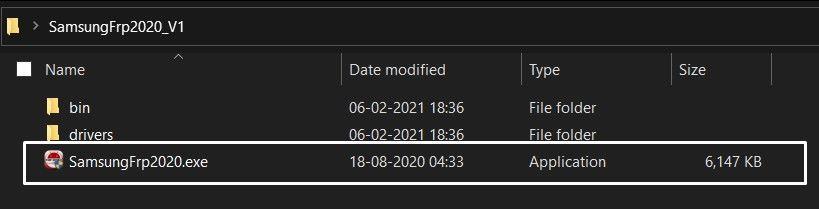
- Verbind nu uw Samsung F41 met de pc via een USB-kabel en klik op de knop Bypass FRP linksboven in de tool.

- U krijgt een Easy Firmware-pop-up op uw apparaat, tik op Bekijken.
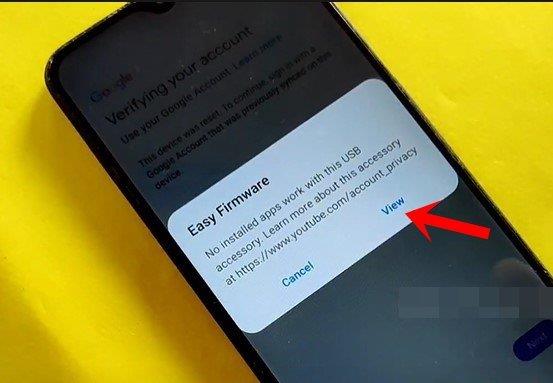
Wat is de Samsung FRP-tool en hoe deze te gebruiken?
Samsung FRP Tool is een gratis FRP Bypass-programma dat u helpt Google-accountverificatie te ontgrendelen vanaf alle Samsung Android-apparaten. In 2015 werd de FRP-functie geïntroduceerd in alle Samsung Android-telefoons met een 5.1-versie of hoger. Dit systeem stelt de gebruiker in staat om een geweldige beveiligingservaring te hebben.
Hoe Google FRP-vergrendeling van Samsung Galaxy s21 / s21 + te verwijderen?
Stap 1. Download, installeer en start de Dr. Fone-software op uw systeem. Zorg ervoor dat uw Samsung-apparaat is verbonden met wifi. Kies in de hoofdsoftware de optie Android Screen / FRP ontgrendelen en ga verder. Stap 2. Selecteer vervolgens de optie Google FRP Lock verwijderen op de interface. Stap 3.
Hoe Samsung Google FRP direct omzeilen?
Kies de systeemversie van uw Samsung-apparaat en klik op “melding verzenden”. Bevestig wat er op het softwarescherm werd weergegeven. Klik op “melding verzenden”. Stel uw Samsung-apparaat in met de onderstaande stappen om Samsung Google FRP rechtstreeks te omzeilen.
- Het opent de Chrome-browser, tik op Accepteren en doorgaan.
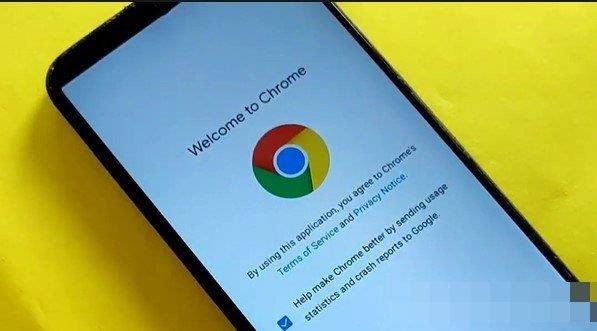
- Ga nu naar de Samsung FRP-bypasstools-website en tik op Google snelzoekvak openen. Met behulp van deze aanpassing gaan we verder met het omzeilen van FRP op uw Samsung Galaxy F41-apparaat.
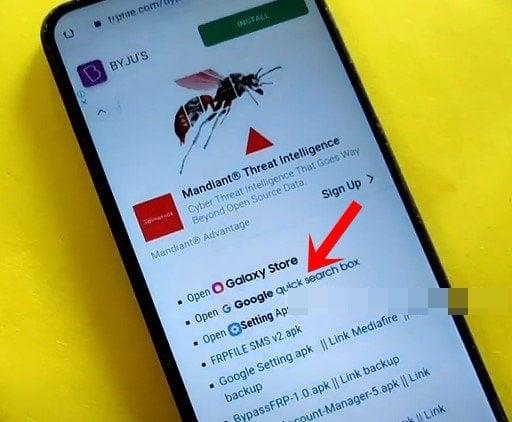
- Google App wordt nu gelanceerd, zoek naar Galaxy Store en selecteer hetzelfde uit de resultaten.
- De Galaxy Store start nu op uw apparaat en vraagt u om de app bij te werken, doe dit volgens de instructies.
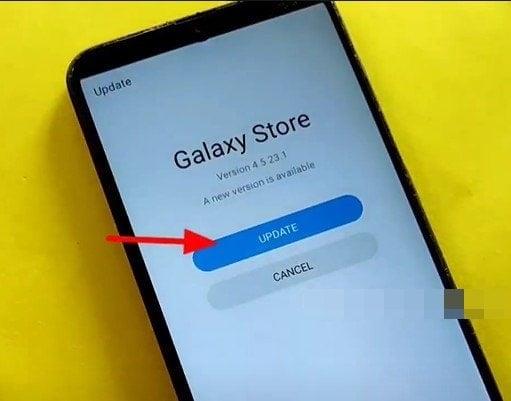
- Als u klaar bent, wordt u gevraagd uw Google-account te verifiëren. Ga dus naar de FRP-tool die op uw pc is geopend en klik op Bypass FRP, zorg ervoor dat het Samsung Galaxy F41-apparaat nog steeds op de pc is aangesloten.
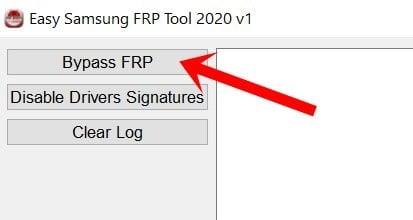
Wat zijn de specificaties van de Samsung Galaxy F41?
Samsung Galaxy F41 werd aangekondigd op 8 oktober 2020 met Android 10, te upgraden naar Android 11, One UI 3.1, heeft een chipset Exynos 9611 (10nm) CPU Octa-core (4×2.3 GHz Cortex-A73 & 4×1.7 GHz Cortex-A53 ) en GPU Mali-G72 MP3. Het heeft 64 GB 6 GB RAM, 128 GB 6 GB RAM-opslag en er zijn kleuren: Fusion Black, Fusion Blue, Fusion Green Disclaimer.
Is er een Samsung A10 FRP-bypass?
Als u op deze pagina leest, betekent dit dat u ook op zoek bent naar een Samsung A10 FRP bypass of naar andere Android-toestellen. De Factory Reset Protection is een beveiligingsfunctie die wordt geleverd bij alle Android-apparaten die draaien op OS 5.1 en latere versies. De functie is geïntroduceerd met als doel ongeautoriseerde toegang tot het apparaat te voorkomen.
Wat is de FRP-bypass-tool en hoe deze te gebruiken?
FRP Bypass Tools zijn nodig om de beveiliging van uw mobiele telefoon te doorbreken; in ieder geval vergeet u uw toegangscodes, enz. De Samsung FRP-bypass-tool geeft u met slechts één klik toegang tot uw smartphone. Deze tools kunnen op elke Android-versie worden uitgevoerd, variërend van Marshmallow tot Android Pie en Android Oreo.
- Je krijgt dan de Easy firmware pop-up, tik op View en het zou de YouTube-app moeten starten.

- Tik vervolgens op de avatar rechtsboven en selecteer Instellingen.
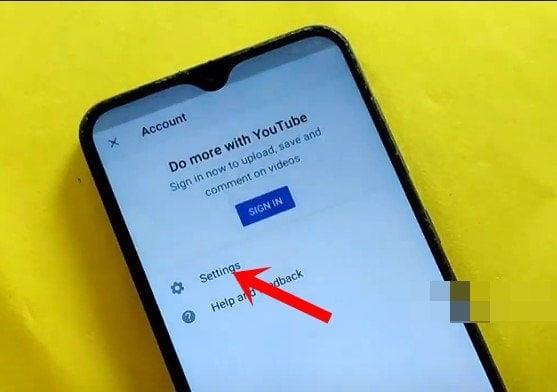
- Ga daarbinnen naar Geschiedenis en privacy en selecteer de servicevoorwaarden van YouTube.

- Dit zal de browser openen, frpfile.com/bypass typen en op Enter drukken. Tik vervolgens op de optie Google snelzoekvak openen.
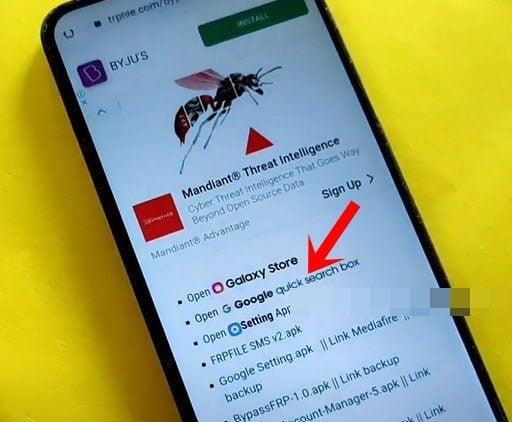
Hoe handtekeningen van stuurprogramma’s uitschakelen in de Samsung FRP-bypass-tool?
Nadat de software is geopend, wordt de internetbrowser geopend, sluit u deze gewoon. Tik in de vensters van de Samsung FRP Bypass Tool op de knop Handtekeningen van stuurprogramma’s uitschakelen. Nadat de bewerking is voltooid, ziet u een knop die aangeeft dat de bewerking is voltooid. Tik gewoon op de ok-knop en start de computer opnieuw op. Schakel Samsung FRP Bypass Tool in en sluit de browser wanneer deze voor de tweede keer wordt geopend.
Hoe Google-vergrendeling op Samsung-telefoons te omzeilen?
U moet een Samsung Bypass FRP-tool op uw pc installeren om het proces te starten. Na het installeren en downloaden van een Samsung bypass FRP-tool-app, verbindt u uw telefoon met een pc met behulp van een datakabel. De volgende stap is om de bypass-tool-app en -opdracht te openen door Google Lock verwijderen (FRP) op het scherm te selecteren.
Hoe de Samsung FRP-resetfirmware te omzeilen?
Stap 1: Download het nieuwste Samsung FRP-resetfirmwarebestand dat overeenkomt met uw apparaat. En plaats het in een nieuwe map op uw bureaublad na het downloaden van het Odin frp bypass-bestand. Stap 2: Installeer Odin op uw computer en Samsung USB-stuurprogramma’s op uw Windows.
Hoe de Samsung FRP-vergrendeling te omzeilen?
dr.fone – Scherm ontgrendelen (Android) Met behulp van een effectieve tool zoals dr.fone kun je de Samsung FRP-vergrendeling omzeilen en alles omzeilen. dr.fone helpt bij het verwijderen van Android-beveiligingssloten in patroon, wachtwoord, pincode en vingerafdruk.
- Het zal de Google-app starten, toegang krijgen tot de Galaxy Store. Zoek vervolgens naar Play Services Hidden Settings in de Store en download deze.
- Eenmaal gedownload, start u de app en tikt u op Open verborgen instellingen. Blader vervolgens naar de Google Play-services en selecteer deze.Dit zal ons helpen om FRP op uw Samsung Galaxy F41-apparaat te omzeilen.
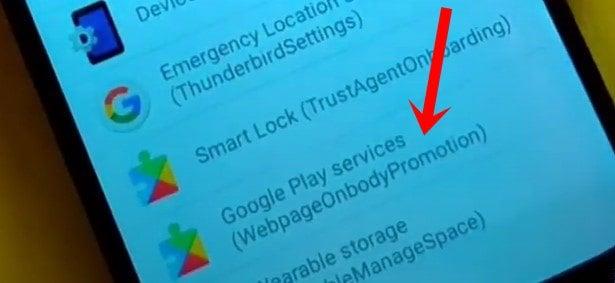
- Het zal u nu vragen om een schermvergrendeling in te stellen, vanaf nu kunt u de PIN-optie selecteren. Typ dus de gewenste pincode in en bevestig opnieuw.

- Start daarna uw apparaat opnieuw op. Zodra het opstart, zal het om het wachtwoord vragen. Typ degene die u hebt ingesteld.

Hoe FRP-vergrendeling op de Samsung Galaxy te omzeilen?
Het proces om FRP Lock te omzeilen met de toolkit is net zo snel en gemakkelijk, dankzij de gebruiksvriendelijke interface. Gebruik Forecovery om de FRP-vergrendeling op uw Samsung Galaxy te omzeilen door de onderstaande stappen te volgen: Stap 1: Download, installeer en start de toolkit. Druk vervolgens op de modus “Google Lock verwijderen”.
Hoe FRP-vergrendeling op Samsung-telefoons te verwijderen?
In dit artikel zullen we twee methoden bespreken om de FRP-vergrendeling op elke Samsung-telefoon te verwijderen. Wanneer u het Google-account en wachtwoord onthoudt, kunt u FRP-vergrendeling uitschakelen voordat u de Samsung-telefoon terugzet naar de fabrieksinstellingen. Het FRP-slot is eenvoudig te verwijderen met een wachtwoord. Stap 1: Tik op Instellingen > Accounts en back-up > Accounts.
Wat is de batterijcapaciteit van de Samsung Galaxy F41?
Dit Samsung-apparaat is uitgerust met een enorme batterijcapaciteit van 6000mAb, inclusief snel opladen van 15W. De F41-telefoon biedt ook een aan de achterkant gemonteerde vingerafdrukscanner, deze is verkrijgbaar in de kleuren fusion back, fusion blue en fusion green. Hoewel de Galaxy F41 in India geprijsd is op Rs 16.999 (ongeveer $ 220).
- Ga nu verder met de instructies op het scherm en u wordt opnieuw begroet met het wachtwoordscherm. Typ hetzelfde als hiervoor en druk op Gereed.
- Sla alle andere schermen over en uw apparaat zou dan moeten worden opgestart naar het besturingssysteem. Dat is het.
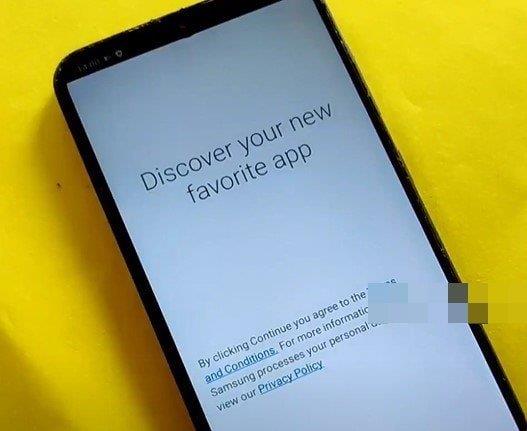
Hiermee sluiten we de gids af over hoe u deze FRP kunt omzeilen en Google-verificatie op uw Samsung Galaxy F41 SM-F415F-apparaten kunt verwijderen. Als u vragen heeft over de bovengenoemde stappen, kunt u ons dit laten weten in de opmerkingen hieronder. Om af te ronden, volgen hier enkele iPhone-tips en -trucs, pc-tips en -trucs en Android-tips en -trucs die ook uw aandacht verdienen.



.jpg)








